老毛桃u盘装系统,详细教您老毛桃u盘怎么安装xp系统
- 分类:win8 发布时间: 2018年02月27日 16:00:00
现在,尽管win7、win8已经win10系统都已经推出了,但不少计算机老手觉得还是xp系统用着最习惯。如果有用户也想将系统换成xp,那么用户该怎么去安装xp系统呢?很多的用户对U盘安装系统一知半解,下面,小编就给大家介绍老毛桃u盘装系统的方法了。
经典永远不会褪色,这句话用于形容xp系统再合适不过。尽管推出已有十余年,但很多老用户在装机的时候还是首选xp系统,它的“魔力”可见一斑。那么该怎么去操作u盘装系统呢?为此,小编就给大家带来了老毛桃u盘安装xp系统的教程了。
老毛桃u盘怎么安装xp系统
准备工作:
1、制作一个装机版老毛桃u盘启动盘
2、下载一个ghost xp系统镜像文件,拷贝到u盘启动盘中
将准备好的老毛桃启动u盘插入电脑USB插口(若是台式机建议将其插入主机箱后置接口),
然后重启电脑,等到出现开机画面后按快捷键进入到老毛桃主菜单页面,
选择“【02】运行老毛桃Win8PE防蓝屏版(新电脑)”,按回车键确认
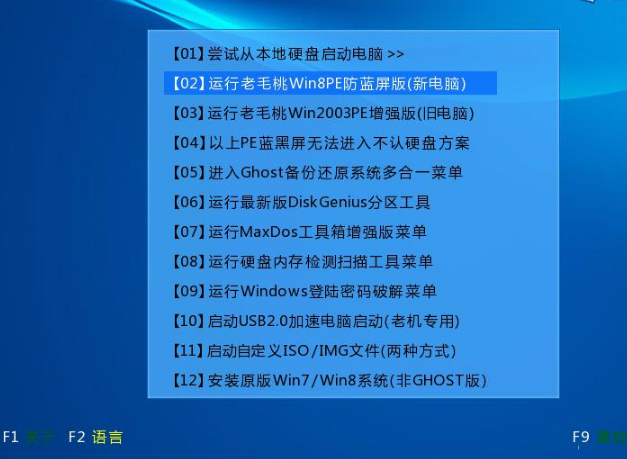
u盘装系统电脑图解-1
进入pe系统桌面后,鼠标左键双击打开老毛桃PE装机工具,打开主窗口后,点击“浏览”按钮
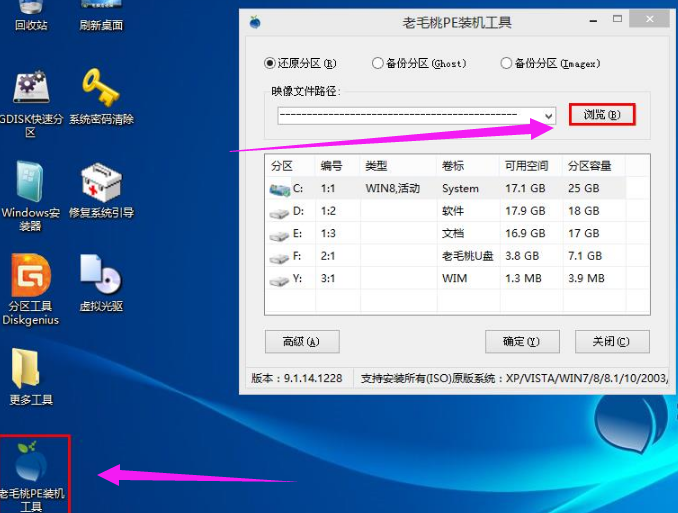
xp电脑图解-2
在弹出的小窗口中,我们打开老毛桃启动u盘,选择iso系统镜像文件,然后点击“打开”
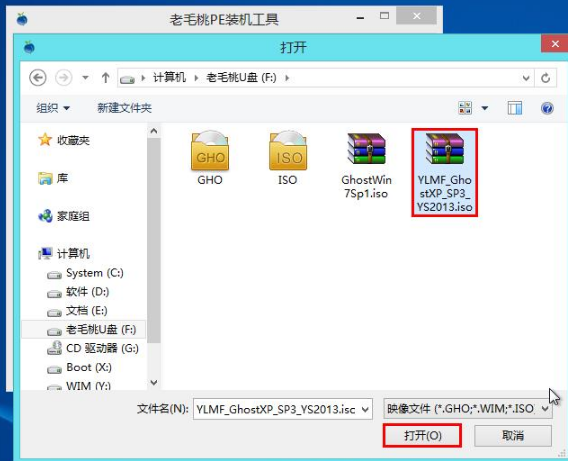
xp电脑图解-3
将系统镜像文件添加进来后,在下面的磁盘分区列表中,我们选择C盘作为系统盘,然后点击“确定”按钮
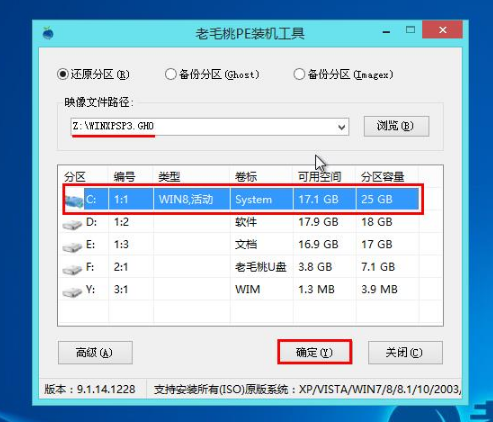
老毛桃电脑图解-4
弹出一个提示框,询问是否执行还原操作,我们点击“确定”
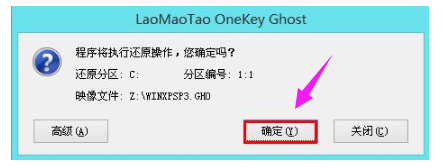
xp电脑图解-5
接下来,程序便开始释放系统镜像文件
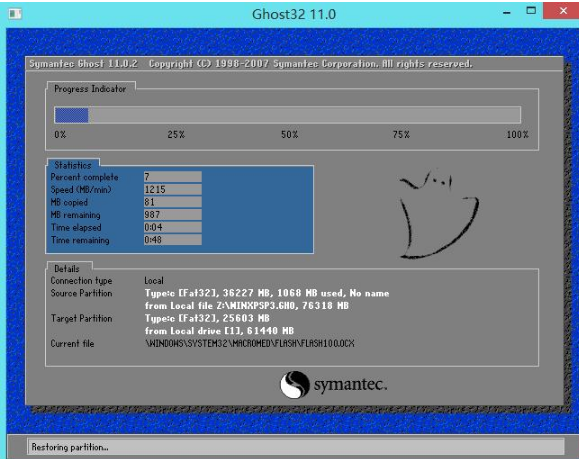
u盘装系统电脑图解-6
释放完成后,电脑会自动重启并进入xp系统桌面
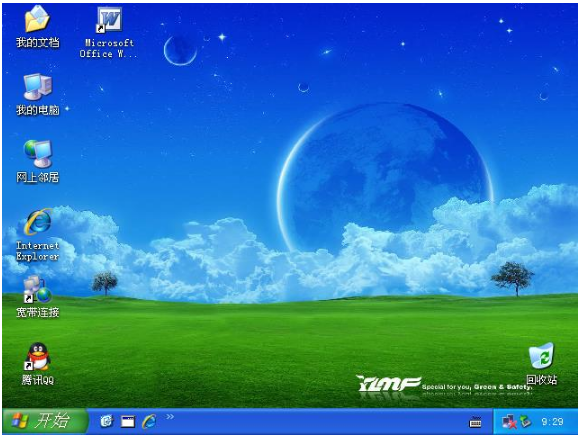
老毛桃电脑图解-7
以上就是老毛桃u盘安装xp系统的教程了。
猜您喜欢
- 联想笔记本无线网络开关,详细教您联想..2018/07/18
- 电脑怎样设置定时断网,详细教您怎么设..2017/11/06
- nh格式,详细教您nh格式文件怎么打开..2018/09/27
- 电脑进入系统后黑屏,详细教您如何恢复..2018/01/02
- 32位系统怎么升级64位系统2016/10/26
- 详细教您怎么打开dmp文件2018/11/02
相关推荐
- nvidia geforce 210,详细教您英伟达G2.. 2018-02-09
- 电脑无法开机提示0xc00000bb错误.. 2019-06-25
- 移动显卡天梯图,详细教您移动显卡天梯.. 2018-07-11
- 怎么从u盘启动装系统呢? 2017-08-11
- 180072efd,详细教您 错误代码80072efd.. 2018-09-11
- 电脑出现0xc00000ed蓝屏代码如何解决.. 2019-06-22




 粤公网安备 44130202001059号
粤公网安备 44130202001059号